1、打开文档,在数据透视图中,筛选销售金额大于三万的销售部和产品。

2、鼠标在透视图中,单击【部门】筛选器按钮。

3、在弹出的对话框中选择【值筛选】,然后单击【大于】选项。

4、在弹出的文本框中输入‘30000’,最后单击【确定】按钮。
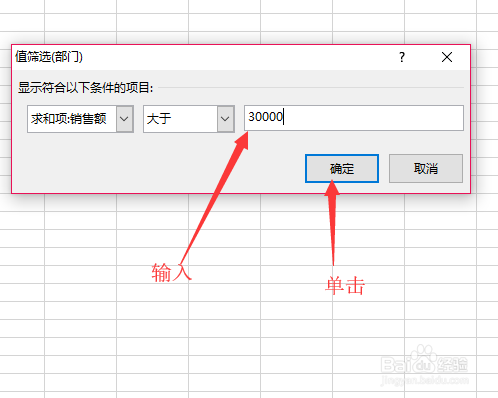
5、返回到文档中就可以看到,数据透视图筛选出的结果。销售部三和销售部二,满足筛选条件。

6、鼠标单击【产品】筛选器,在对话框中选择【值筛选】,单击【大于】选项。

7、在弹出的文本框中输入‘30000’,最后单击【确定】按钮。

8、数据透视图中就显示出满足,销售额三万的产品和销售部。

